Uma das coisas que você fará com frequência durante a edição de vídeo é dividir e cortar clipes. Ele remove partes dos vídeos que você talvez não queira ou ajuda a ajustar o ritmo do seu vídeo. Se você está apenas começando com a edição de vídeos no Adobe Premiere, pode estar sobrecarregado com todas as ferramentas disponíveis e se perguntando como dividir facilmente seus clipes.
Existem diversas maneiras de dividir um clipe no Premiere Pro.
Método 1: usando a ferramenta Razor
A maneira mais fácil de cortar ou dividir clipes no Premiere é usando a ferramenta Razor . Isso permite que você divida clipes em qualquer ponto desejado do clipe, diretamente na linha do tempo do projeto. A única desvantagem desse método é que ele pode ser menos preciso; no entanto, é uma boa maneira de fazer primeiro corte bruto de seus clipes.
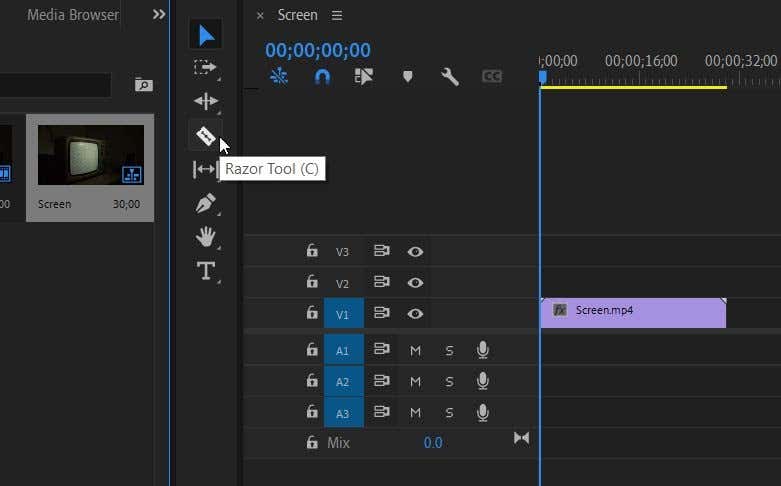
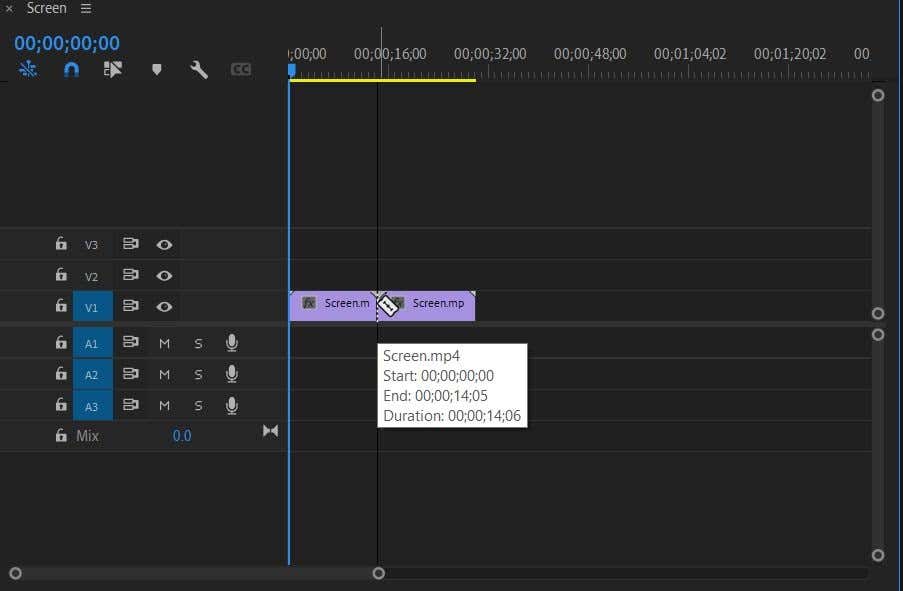
Agora você pode excluir a parte indesejada do clipe ou adicionar efeitos e transições a qualquer parte do clipe sem afetar a outra parte. Dividir um clipe na linha do tempo também não afetará o clipe original no painel Projeto, portanto, se quiser o clipe inteiro novamente, você pode simplesmente encontrá-lo lá e colocá-lo na linha do tempo novamente.
Método 2: usando o painel de origem
Outra maneira de dividir um clipe no Adobe Premiere pode ser feita antes de colocá-lo na linha do tempo. Este método é um pouco mais preciso, pois você pode alterar os pontos exatos de entrada e saída da parte desejada do clipe. Com este método, em vez de ir para a linha do tempo, você usará o painel Fonte . Este é o painel geralmente localizado no canto superior esquerdo e, quando você seleciona um clipe na biblioteca de mídia, uma prévia dele aparecerá aqui..
Então, escolha o clipe no painel Projeto que você deseja dividir para que ele apareça no painel Fonte. Em seguida, siga estas etapas.
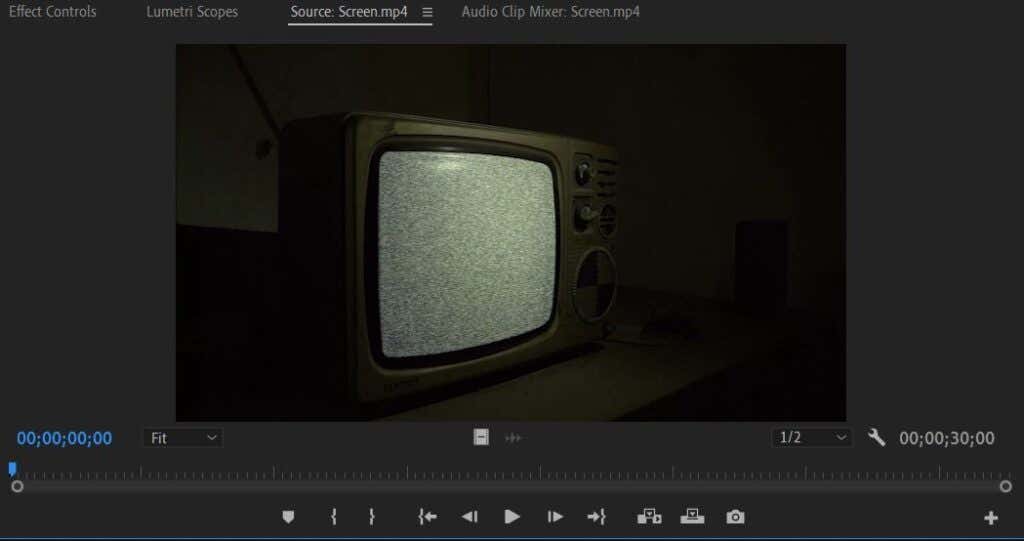
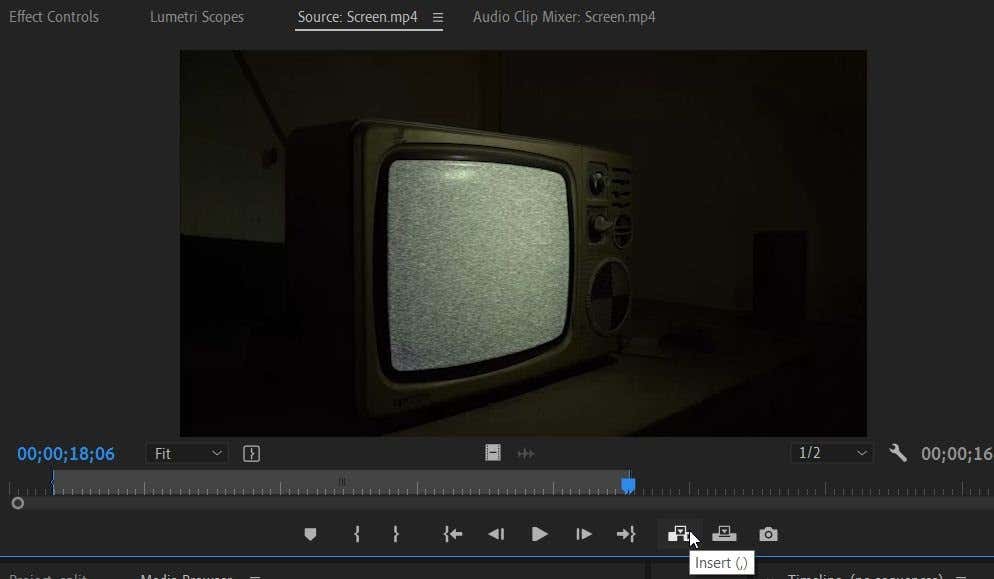
Este é um bom método para ser preciso, pois você pode assistir ao clipe quadro a quadro e colocar o marcador de entrada e saída nesses pontos específicos. Também não afetará o clipe original do painel Projeto, assim como o outro método. E você não terá que lidar com os restos de clipes cortados que bagunçam sua linha do tempo.
Como excluir parte de um clipe
Se você usou o método Razor, provavelmente desejará limpar as partes do clipe que não deseja em seu projeto. Para fazer isso, você só deseja excluir uma parte do clipe. Não se preocupe, se mais tarde você perceber que deseja parte do clipe de volta, basta acessar sua biblioteca de mídia e encontrar o clipe original novamente para colocá-lo na linha do tempo.
Aqui estão algumas maneiras fáceis de excluir partes de um clipe:
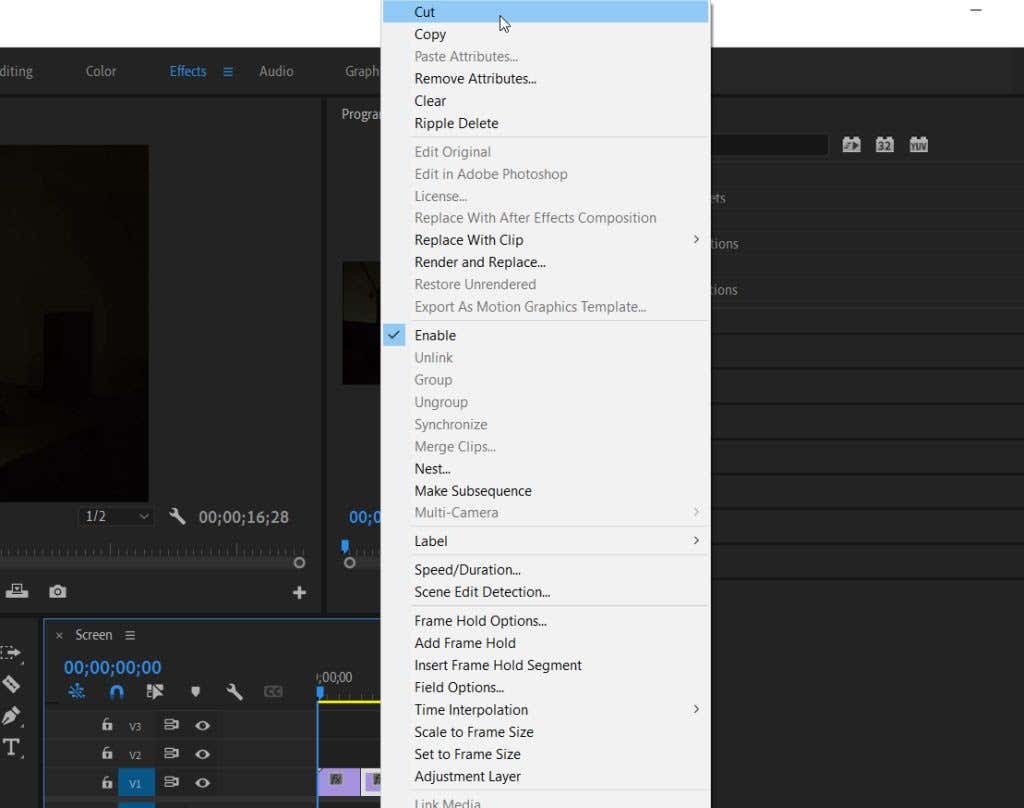
Dividir um clipe no Adobe Premiere Pro
Usando esses métodos, é muito fácil conseguir o corte perfeito de um clipe. Com o tempo, essas técnicas se tornarão uma segunda natureza, pois são algumas das ferramentas mais usadas durante um projeto de vídeo.
.